Sie sollten die Mobilfunkdaten auf Ihrem iPhone oder iPad einschränken, während Sie einen eingeschränkten Datentarif haben, das Telefon im Roaming verwenden oder es Ihrem Kind übergeben. Wenn diese Option aktiviert ist, hindern Dateneinschränkungen Benutzer daran, Änderungen an den Mobilfunkdateneinstellungen im Control Center vorzunehmen. Lassen Sie uns nach all dem weitermachen und prüfen, wie Sie mobile Daten mit Einschränkungen unter iOS 14 oder 15 einschränken können.
Bevor wir beginnen, vergewissern Sie sich, dass Sie die Bildschirmzeit auf Ihrem iPhone oder iPad eingerichtet haben.
Aktivieren oder deaktivieren Sie nach Ihrer Wahl die Option Mobile Daten im Control Center. Nach dem Aktivieren von Einschränkungen wird dies ausgegraut (und daher können Kinder/andere Personen es nicht ändern).
Einschränken von Mobilfunkdaten mit Bildschirmzeit auf iPhone und iPad
- Öffnen Sie Einstellungen und tippen Sie auf Bildschirmzeit.
- Tippen Sie auf Inhalts- und Datenschutzbeschränkungen.
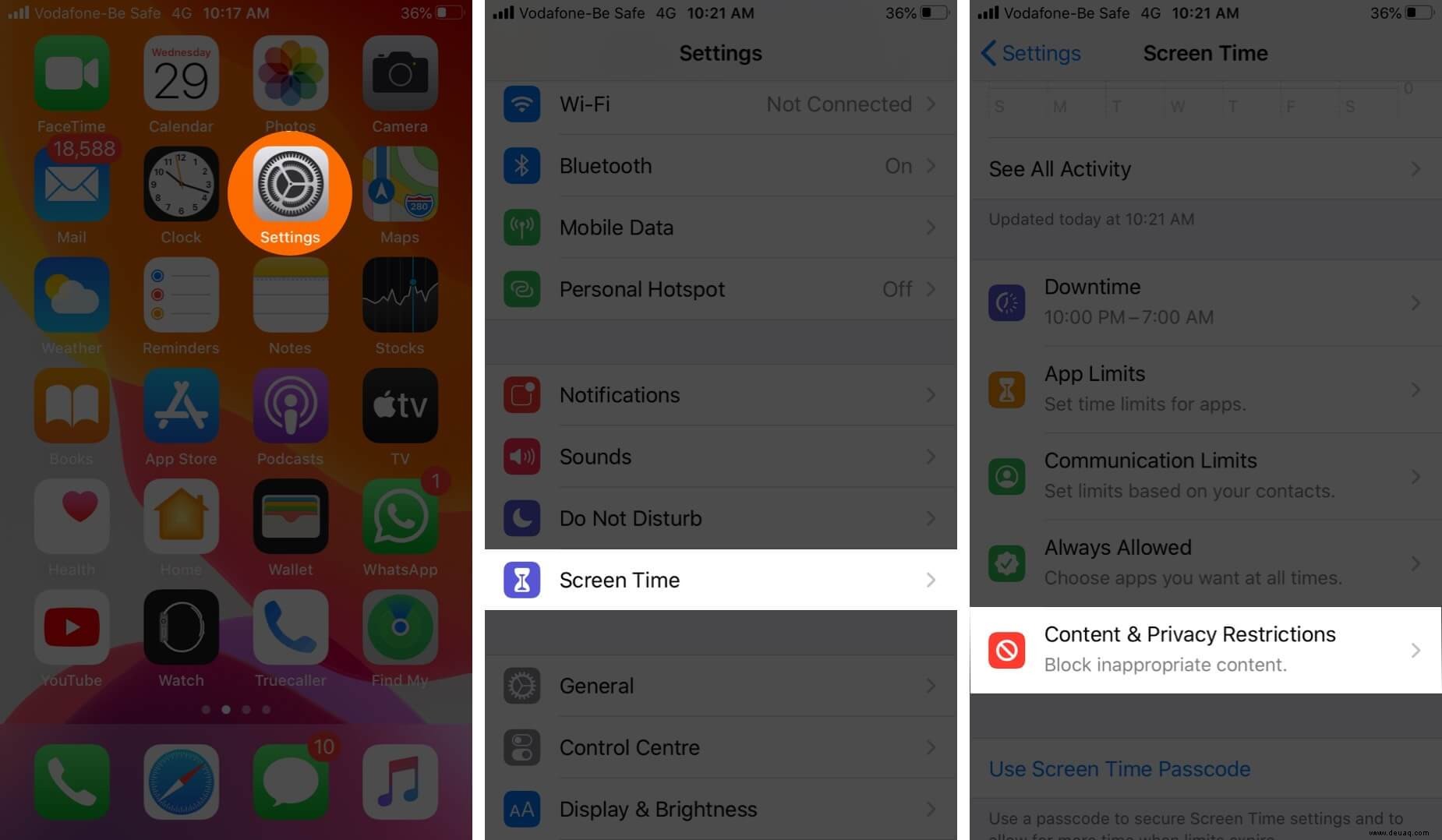
- Aktivieren Sie Inhalts- und Datenschutzbeschränkungen auf dem nächsten Bildschirm, falls noch nicht geschehen. Geben Sie das Passwort für die Bildschirmzeit ein, wenn Sie dazu aufgefordert werden.
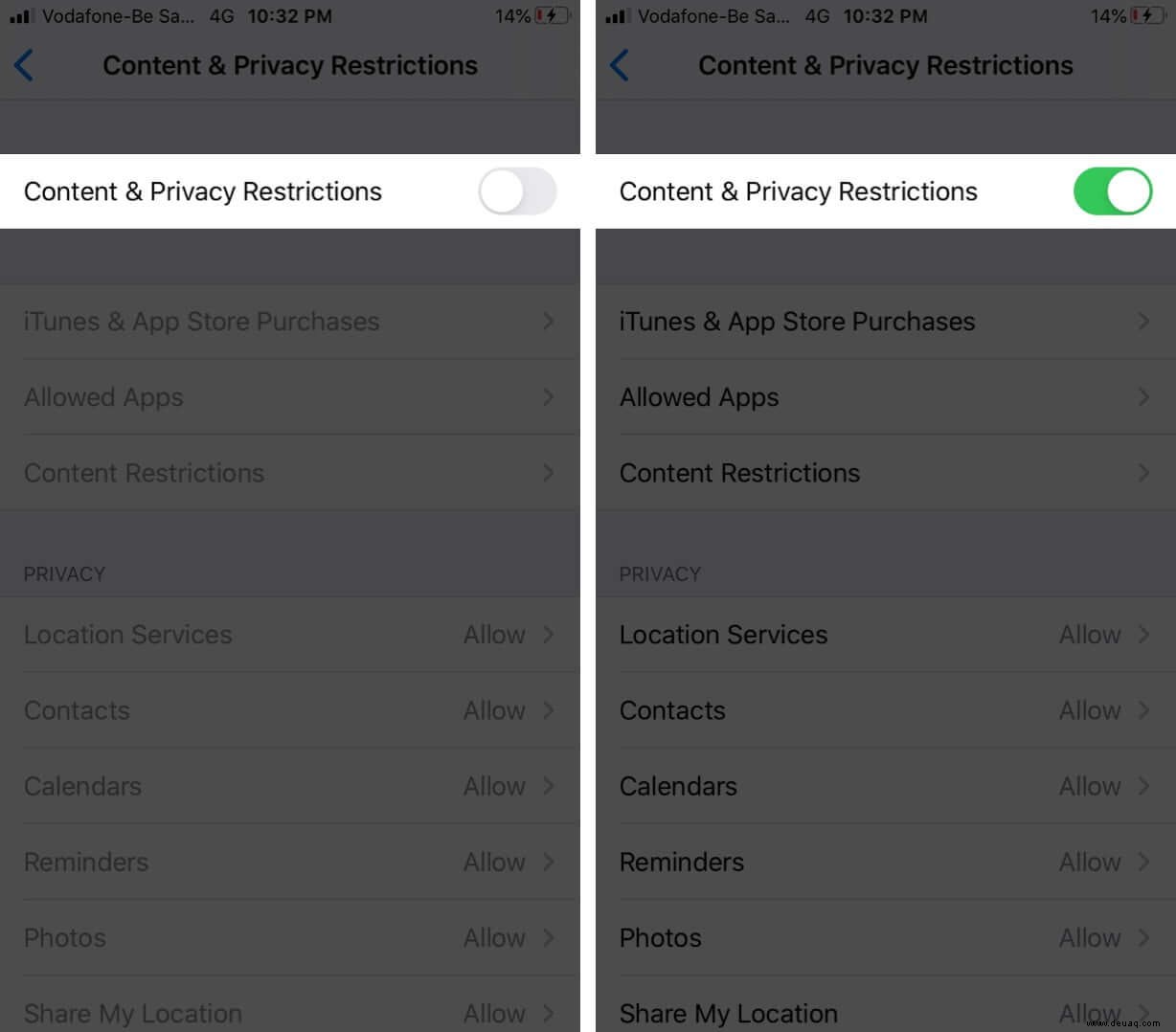
- Tippen Sie unter ÄNDERUNGEN ERLAUBEN auf Änderungen der Mobilfunkdaten und Wählen Sie Nicht zulassen.
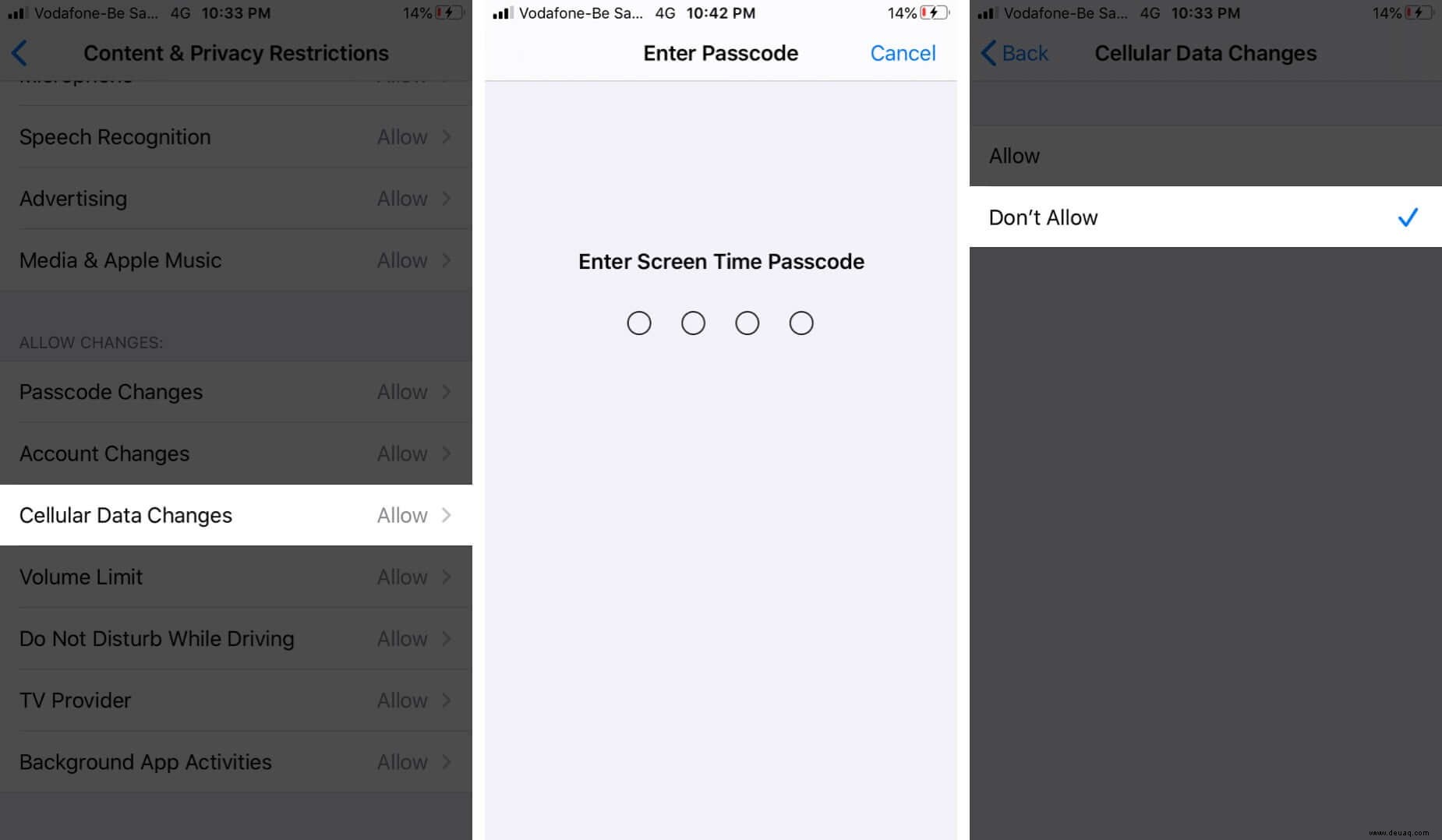
Öffnen Sie nun das Kontrollzentrum (indem Sie auf dem iPhone mit Face ID von der rechten oberen Ecke nach unten und auf dem iPhone mit dem Home-Button vom unteren Bildschirmrand nach oben wischen). Sie werden sehen, dass Sie nicht tippen können und nehmen Sie Änderungen am Symbol für mobile Daten vor
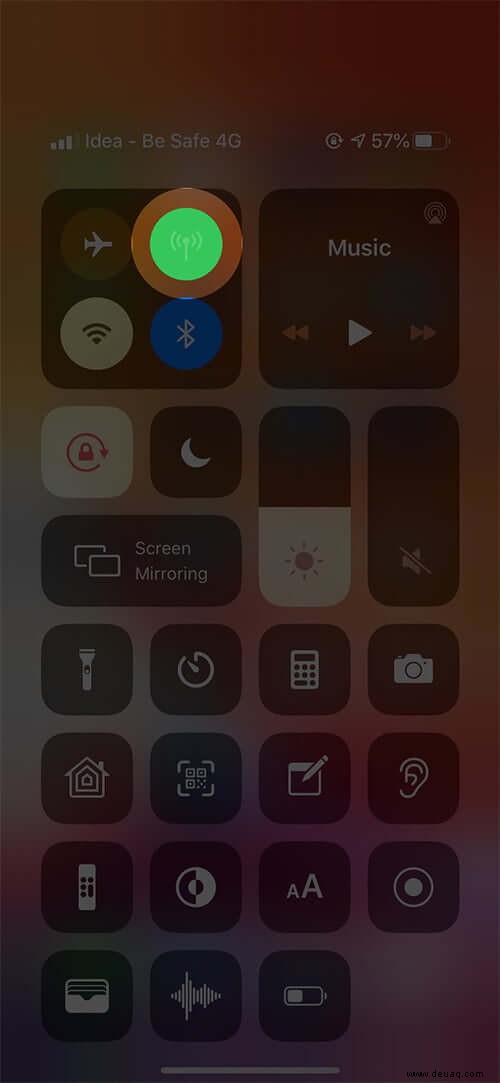
Dies macht den Job, wenn Sie Ihr iPhone einem Kind oder jemandem geben, der nicht technisch versiert ist. Aber Sie oder jeder andere kann jederzeit zur App „Einstellungen“ gehen und Änderungen (aktivieren oder deaktivieren) an den Mobilfunkdateneinstellungen vornehmen.
Wenn Sie jedoch die Mobilfunkdaten für eine bestimmte App vollständig einschränken möchten, können Sie die Mobilfunkdaten für eine bestimmte App deaktivieren.
Abmeldung…
Ich hoffe, Sie haben gelernt, wie Sie mobile Daten auf Ihrem iPhone sinnvoll nutzen. Vergessen Sie nur nicht Ihr Bildschirmzeit-Passwort.
Schließlich können Sie neben der vollständigen Einschränkung der Mobilfunkdaten auch den Low Data Mode aktivieren. Dies hilft Ihnen, Mobilfunk- und Wi-Fi-Daten zu sparen, wenn Sie einen begrenzten Plan haben. Dies geschieht durch Einschränken oder Deaktivieren bestimmter Funktionen wie App-Aktualisierung im Hintergrund, Synchronisierung, einige große Backups usw.
Als Nächstes ansehen:
- Schnelle Lösung! iPhone Mobilfunkaktualisierung fehlgeschlagen?
- 8 Tipps zur Erhöhung der Mobilfunkdatengeschwindigkeit auf dem iPhone
- So sparen Sie Akku auf dem iPhone
- Verlauf und Website-Daten löschen, die in Safari auf dem iPhone ausgegraut sind